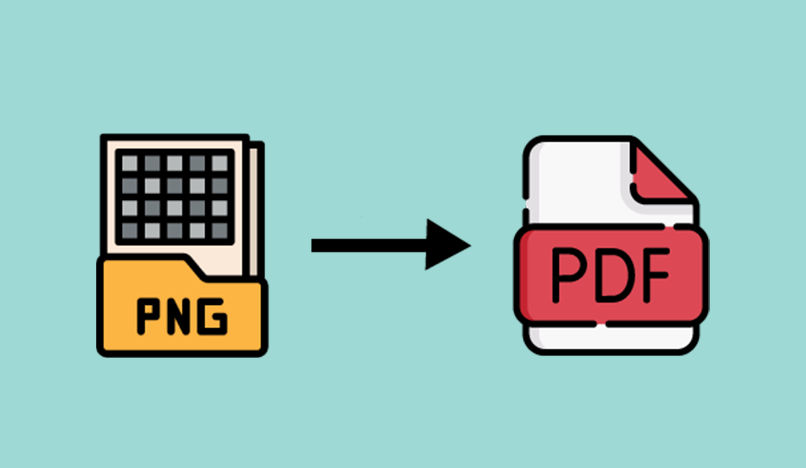
- 兼容性高,在很多设备上都能打开。
- 采用无损压缩,在创建和保存图像时不会导致图像质量损失。
- 可支持不同级别的透明度。
缺点:
- 相比常见的JPEG格式,较大的文件大小。
- 支持24位RGB调色板和灰色图像。
- 分辨率较低,不适合打印
- 兼容性高,在不同设备上都能打开,可轻松分享文件。
- 打开文件时的首选格式。
- 支持矢量图形,放大缩小都不影响清晰度。
缺点:
- 不易编辑,编辑PDF的内容需要安装付费的PDF编辑软件。

多种转换 Word/Excel/PPT/Text/Image/Html/Epub
多种编辑功能 加密/解密/分割/合并/水印等。
支持OCR 从扫描的 PDF、图像和嵌入字体中提取文本
编辑/转换速度快 可同时快速编辑/转换多个文件。
支持新旧Windows Windows 11/10/8/8.1/Vista/7/XP/2K
多种转换 Word/Excel/PPT/Text/Image...
支持OCR 从扫描的 PDF、图像和嵌入字体中提取文本
支持新旧Windows Windows 11/10/8/8....
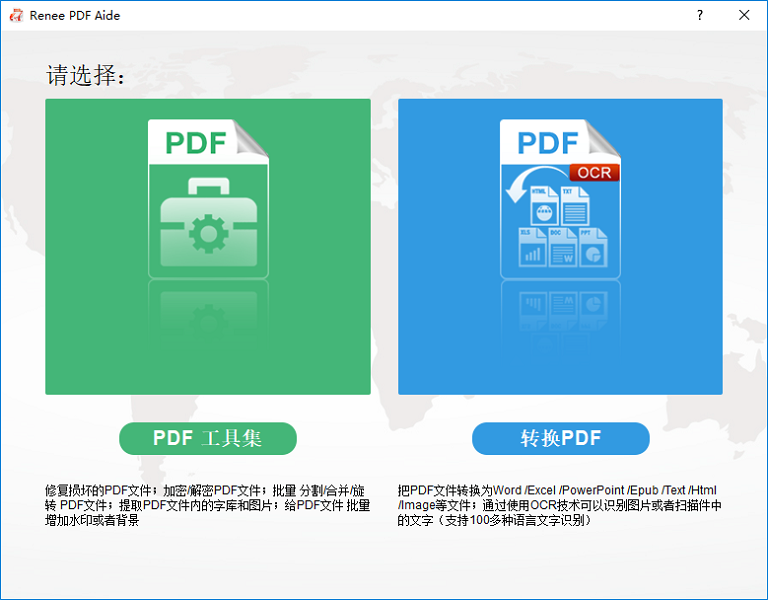
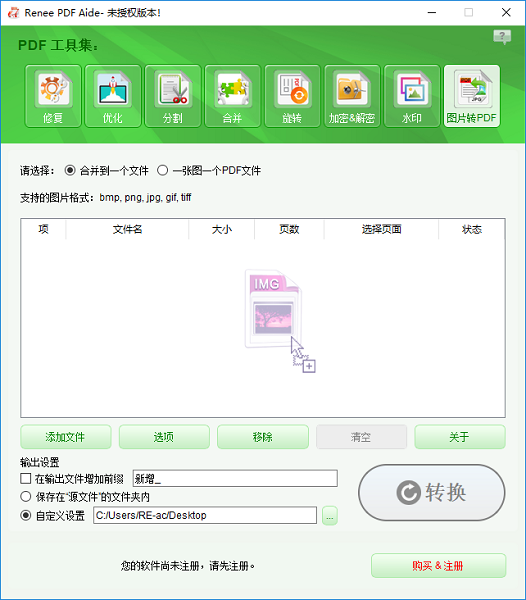
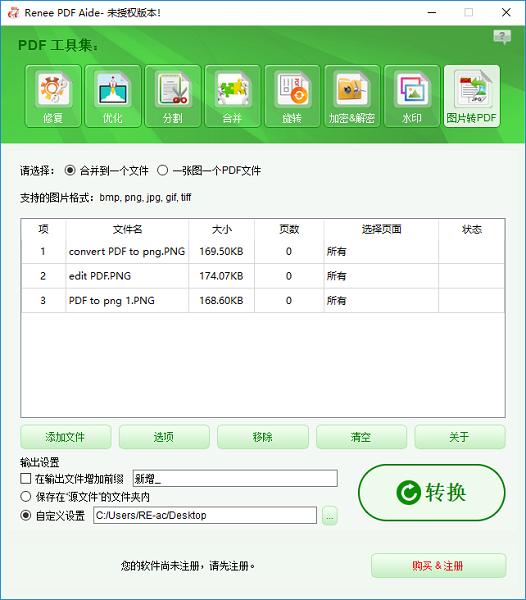
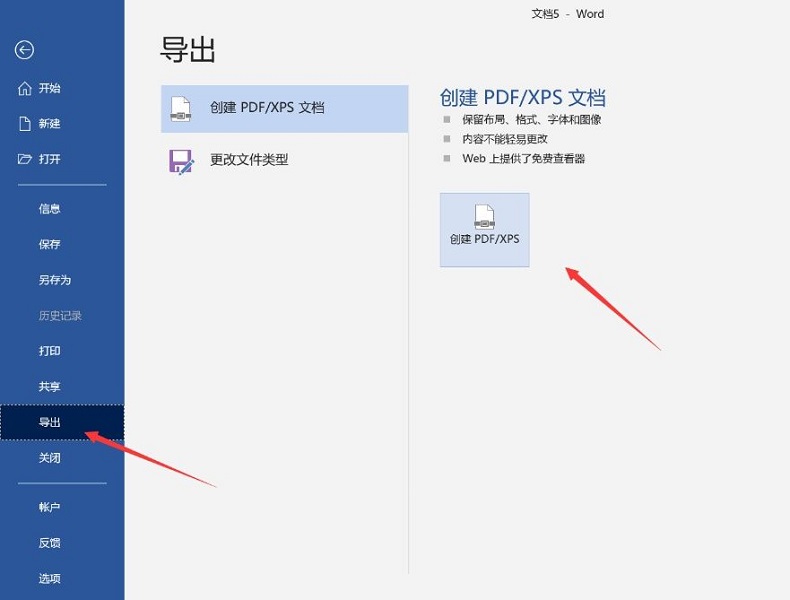
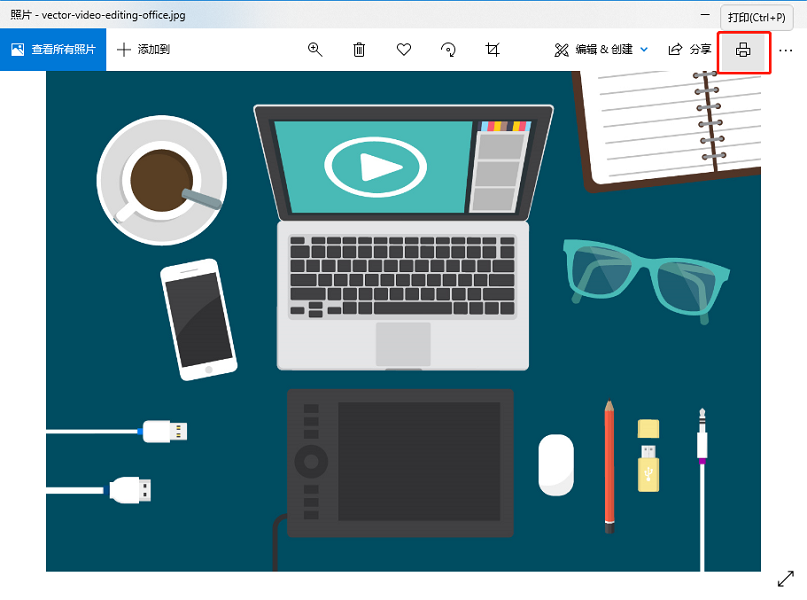
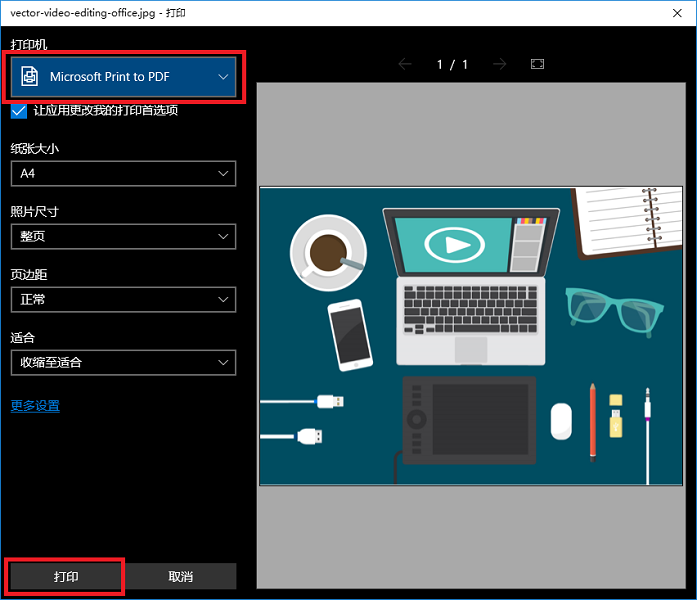
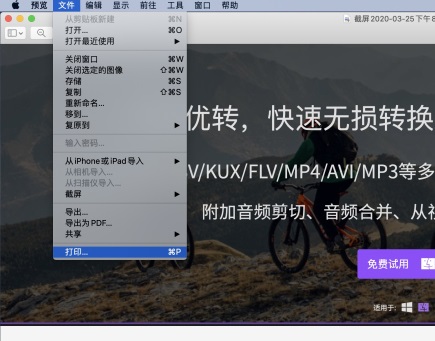
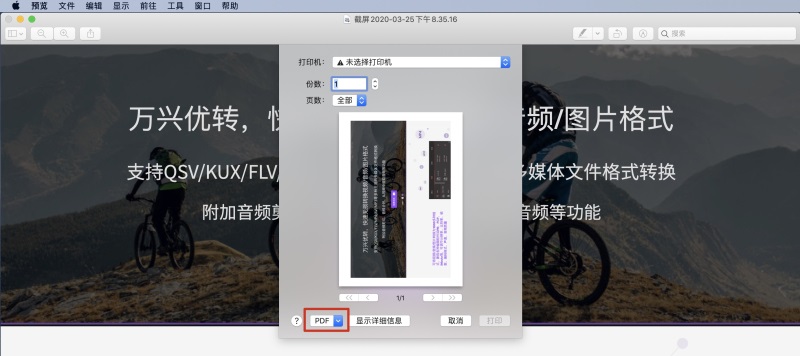
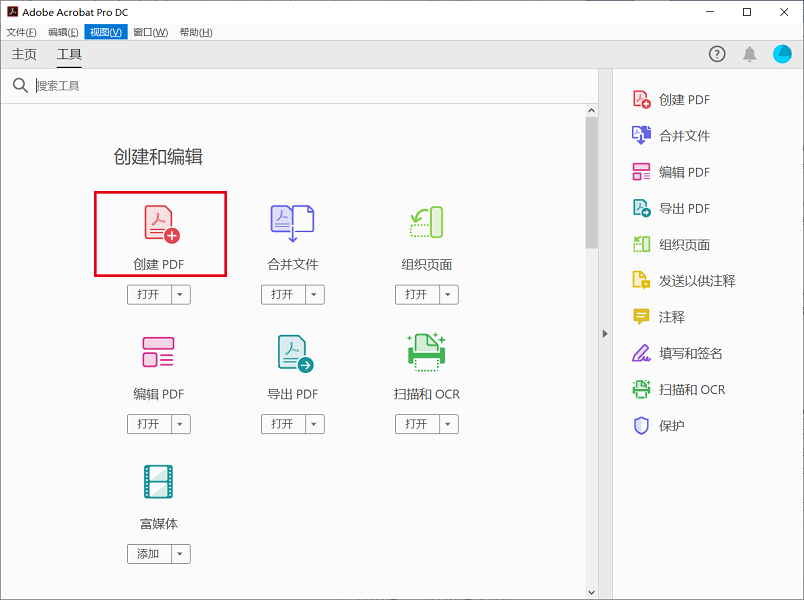
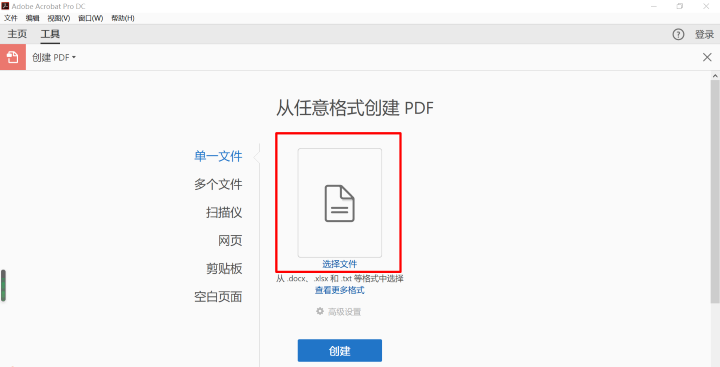
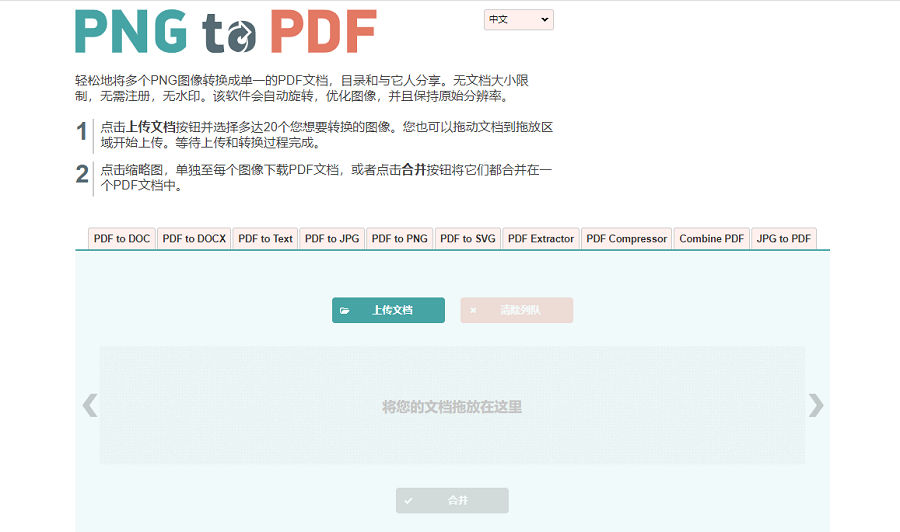
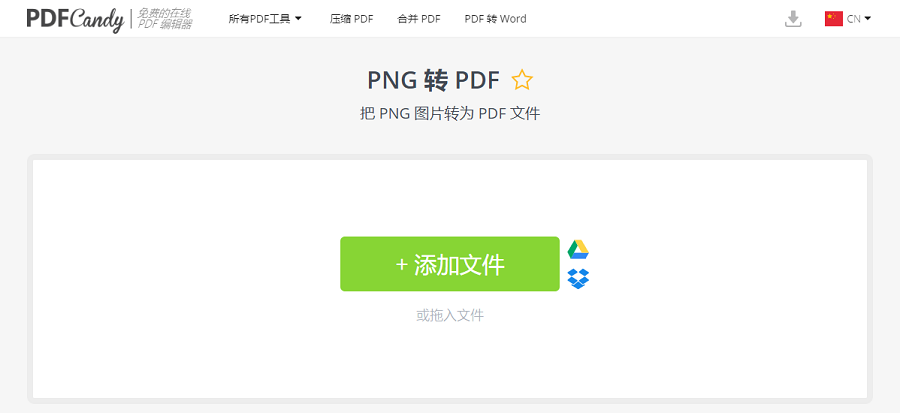
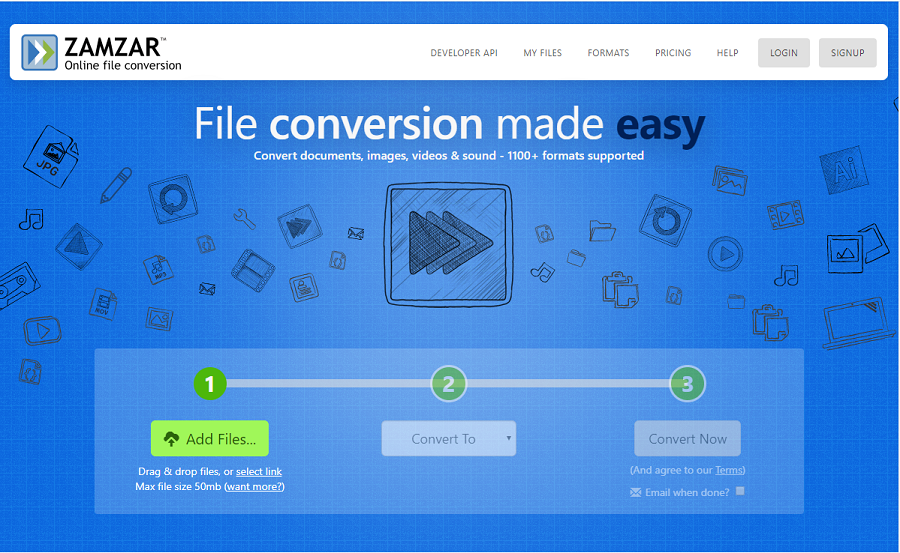

多种转换 Word/Excel/PPT/Text/Image/Html/Epub
多种编辑功能 加密/解密/分割/合并/水印等。
支持OCR 从扫描的 PDF、图像和嵌入字体中提取文本
编辑/转换速度快 可同时快速编辑/转换多个文件。
支持新旧Windows Windows 11/10/8/8.1/Vista/7/XP/2K
多种转换 Word/Excel/PPT/Text/Image...
支持OCR 从扫描的 PDF、图像和嵌入字体中提取文本
支持新旧Windows Windows 11/10/8/8....
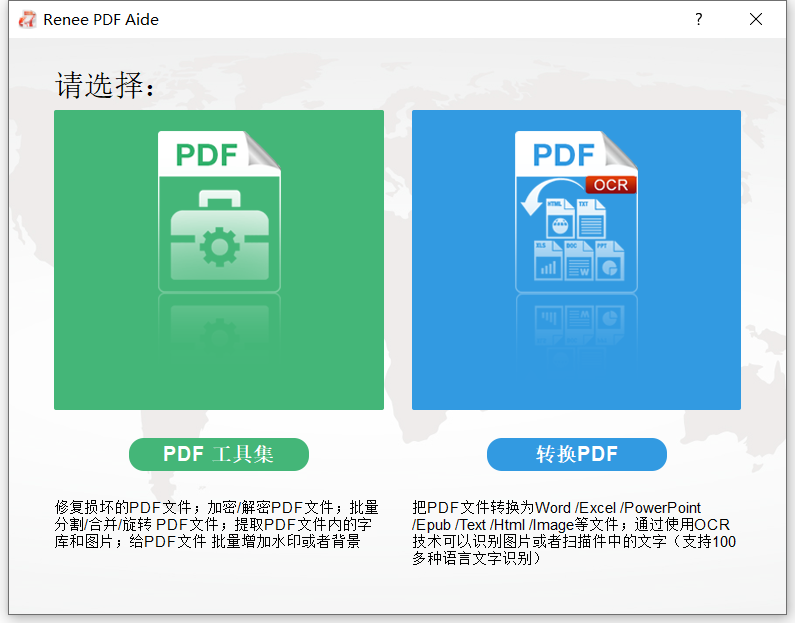
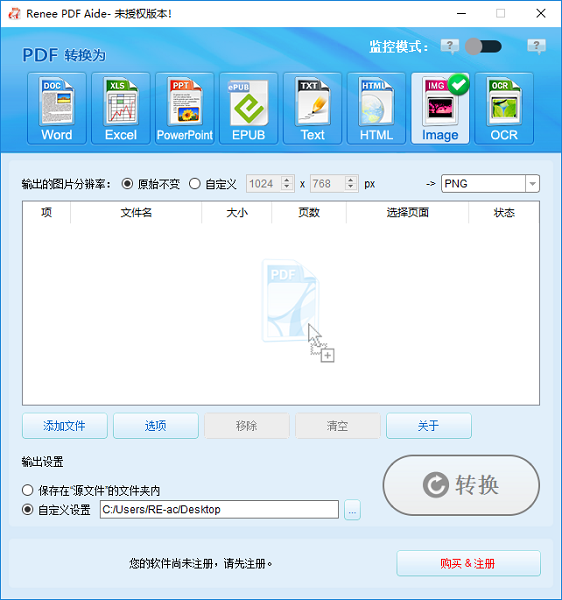
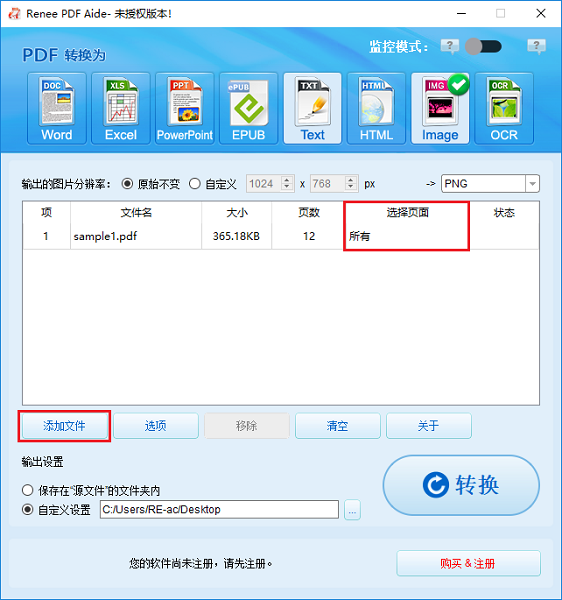
操作步骤:点击【PDF工具集】>【优化】进行PDF压缩。
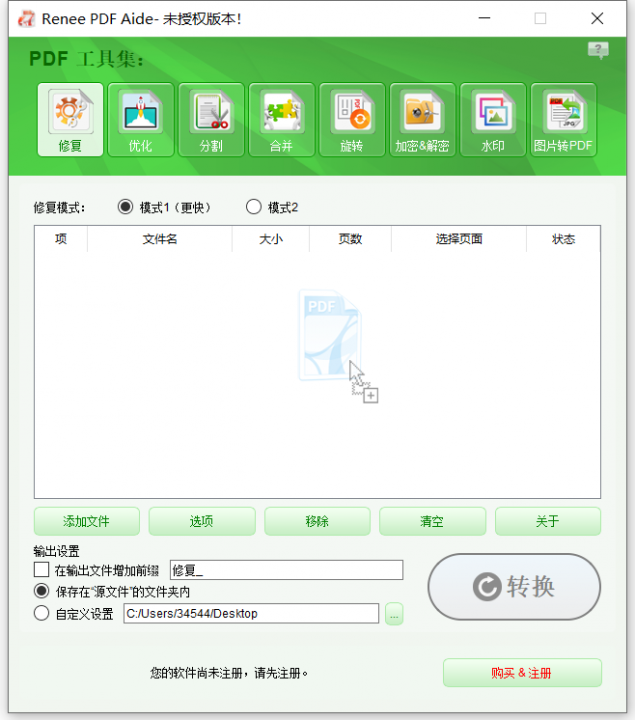
修复:修复损坏或者无法打开的PDF文件。
优化:优化加载时间很长的PDF文件,将大文件PDF进行压缩。
分割:将多页面的PDF文件,按需求分割多个或一个。
合并:将多个PDF合并输出成一个PDF,还可以指定需要合并的页面。
旋转:调整PDF文件的显示角度。
加密&解密: 可以对PDF进行加密保护或解密密码保护的PDF文件。
水印:在PDF文件中添加前景水印/背景水印,水印可以选择图片或PDF文档。
图片转PDF:可选择将图片合并转换到一个文件,或者是一张图片生成一个PDF文件。





 粤公网安备 44070302000281号
粤公网安备 44070302000281号
